Manfaatkan Rotator Video Online dan Ucapkan Selamat Tinggal pada Video Terbalik
Di era digital, konten video merupakan bagian tak terpisahkan dari kehidupan kita. Video adalah cara yang bagus untuk menyampaikan pesan Anda, apakah Anda ingin mengingat momen spesial atau membuat konten menarik untuk media sosial atau bisnis Anda. Tetapi Anda mungkin menemukan bahwa video Anda harus berada di posisi yang benar karena direkam di tempat yang salah atau karena perlu dibalik secara horizontal atau vertikal.
Posting ini akan mengajarkan Anda tentang yang terbaik pemutar video online tersedia untuk membantu Anda mengubah video Anda ke orientasi yang Anda inginkan. Jelajahi lebih banyak dari mereka dengan membaca artikel ini.
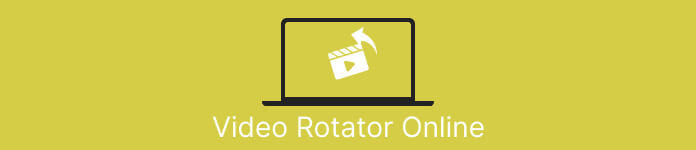
Bagian 1. Rotator Video Online Terbaik
1. Putar Video Saya
RotateMyVideo adalah alat daring sederhana dan gratis yang memungkinkan Anda memutar dan membalik video ke segala arah tanpa memerlukan perangkat lunak khusus. Alat ini memungkinkan Anda memutar video hingga 90 derajat sekaligus dan memiliki antarmuka sederhana yang membuat prosesnya cepat dan mudah. RotateMyVideo adalah pilihan yang baik jika Anda perlu memutar video untuk alasan pribadi atau bisnis. Ini dapat menghemat waktu dan tenaga Anda.
Pro
- Putar video online gratis tanpa biaya tersembunyi.
- Mendukung rotasi dengan peningkatan 90 derajat.
- Balikkan video secara horizontal atau vertikal.
Kontra
- Itu hanya dapat memutar video yang berukuran kurang dari 500 MB.
- Proses konversi video dapat memakan waktu.
- Antarmuka pengguna mungkin tidak menarik.
Langkah-langkah untuk memutar video secara online dengan RotateMyVideo:
Langkah 1. Buka browser web dan buka situs web RotateMyVideo.
Langkah 2. Klik pada Pilih Video tombol untuk mengunggah video yang ingin Anda putar.
LANGKAH 3. Sekarang, pilih orientasi video yang Anda inginkan dengan mengklik tombol yang sesuai. Anda dapat memutar video ke kiri atau ke kanan, membaliknya secara horizontal atau vertikal, atau mempertahankannya pada orientasi aslinya.
LANGKAH 4. Jika Anda puas dengan video yang diputar, klik pada Putar video tombol untuk menyimpan perubahan.
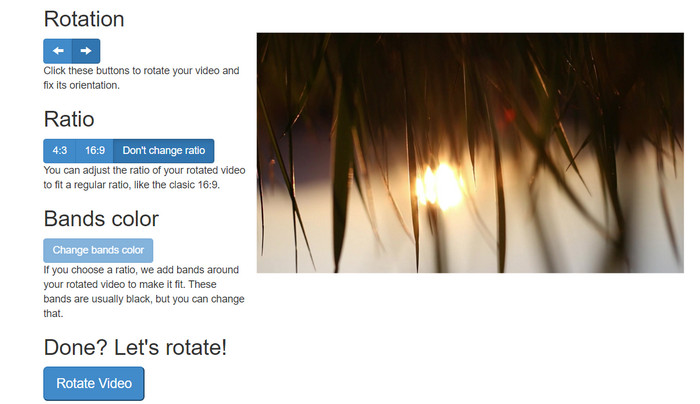
2. Klide
Clideo adalah platform pengeditan video online yang intuitif dan serbaguna yang menawarkan berbagai alat canggih untuk mengedit video, termasuk rotasi video. Selain itu, Clideo menawarkan fitur-fitur seperti pemangkasan video, penggabungan, menambahkan audio, dan banyak lagi, menjadikannya alat pengeditan video yang lengkap. Tidak seperti perangkat lunak pengeditan video lainnya, Clideo sepenuhnya berbasis web, artinya Anda tidak perlu mengunduh atau memasang apa pun.
Pro
- Unggah video dari berbagai sumber.
- Kompatibel dengan berbagai format video.
- Antarmuka yang ramah pengguna.
Kontra
- Tidak cocok untuk kebutuhan pengeditan video tingkat lanjut.
- Versi gratis memiliki keterbatasan.
Langkah-langkah untuk pengonversi video potret-ke-lanskap online:
Langkah 1. Gunakan browser web untuk mengakses situs web Clideo. Kemudian, ungkapkan semua alat dari halaman utama.
Langkah 2. Sekarang, pilih Putar Video pilihan dari menu dan pilih Pilih File untuk mengunggah video yang ingin Anda putar. Anda juga dapat menarik dan melepas file video ke situs web.
LANGKAH 3. Klik pada Memutar tombol di sisi kanan pemutar video. Pilih orientasi rotasi yang diinginkan untuk video dengan mengklik tombol yang sesuai. Video dapat diputar searah jarum jam atau berlawanan arah jarum jam, horizontal atau vertikal.
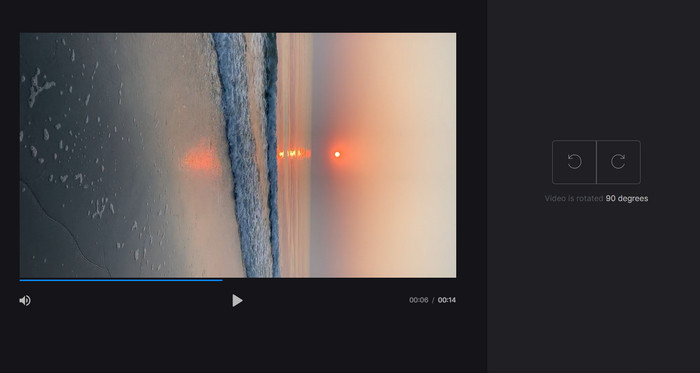
3. Klip fleksibel
Flexclip adalah alat pengeditan video online yang mengesankan yang memungkinkan Anda membuat video yang terlihat profesional tanpa kerumitan. Satu hal terbaik tentang Flexclip adalah perpustakaan templatnya yang luas yang dapat Anda gunakan untuk memulai proses pengeditan video Anda. Ini juga menawarkan versi gratis yang memungkinkan Anda membuat video berdurasi hingga satu menit tanpa tanda air.
Pro
- Pustaka templat yang luas.
- Menawarkan berbagai opsi penyesuaian.
Kontra
- Harga bisa curam untuk beberapa pengguna
- Kontrol terbatas atas kualitas video
Langkah-langkah cara merotasi video online tanpa watermark menggunakan Flexclip:
Langkah 1. Buka situs web Flexclip, daftar untuk mendapatkan akun gratis, atau masuk jika Anda sudah memilikinya. Setelah Anda masuk, klik pada Mulai dari awal tombol.
Langkah 2. Klik Mengunggah tombol untuk mengunggah video yang ingin Anda putar. Atau, Anda dapat menarik dan melepas file video ke dalam editor.
LANGKAH 3. Setelah video Anda diunggah, klik pada Mengubah tombol yang terletak di menu atas pratinjau. Gunakan tombol untuk memutar video Anda searah jarum jam atau berlawanan arah jarum jam hingga berada pada orientasi yang diinginkan.
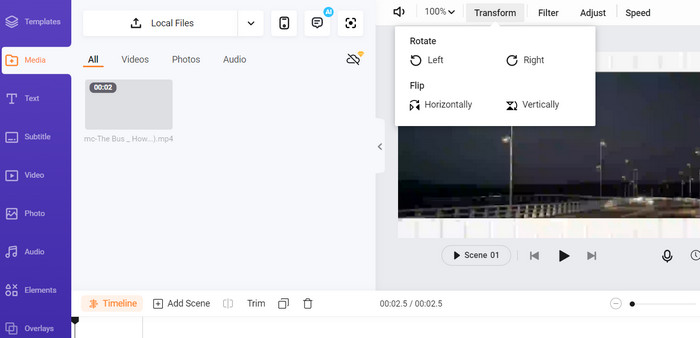
4. Kapwing
Ini adalah alat online gratis lainnya yang memungkinkan Anda memutar video. Demikian pula, ini mendukung rotasi dengan peningkatan 90 derajat dan juga memungkinkan Anda membalik video. Sedangkan fitur canggihnya, seperti menambahkan teks, musik, dan efek khusus, menjadikannya alat pengeditan video yang komprehensif, antarmuka yang ramah pengguna dan perpustakaan alat dan templat yang luas menjadikannya pilihan yang bagus untuk pemula.
Pro
- Pengeditan video serbaguna.
- Online dan berbasis cloud.
Kontra
- Durasi video terbatas.
- Ukuran file terbatas.
Langkah-langkah membuat video berputar secara online menggunakan Kapwing:
Langkah 1. Buka situs web Kapwing dan daftar untuk mendapatkan akun pengguna gratis atau masuk jika Anda sudah memilikinya. Klik pada Mulai Mengedit tombol untuk memulai proyek baru.
Langkah 2. Centang Mengunggah tombol untuk mengunggah video yang ingin Anda putar.
LANGKAH 3. Selanjutnya, centang file media dari timeline, dan opsi edit akan muncul di menu sebelah kanan.
LANGKAH 4. Memilih Memutar opsi dan pilih arah yang Anda inginkan untuk memutar video. Masukkan derajat untuk menentukan sudut rotasi. Kemudian, Anda selesai.
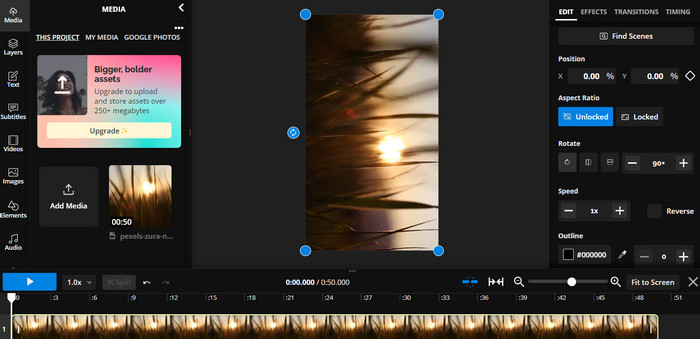
5. Pemotong Video Online
Ini adalah alat online gratis yang memungkinkan Anda memutar video ke segala arah. Anda dapat mengunggah video Anda dan kemudian menggunakan alat putar untuk menyesuaikan orientasi video.
Pro
- Cepat dan efisien.
- Gratis untuk digunakan.
Kontra
- Koneksi internet diperlukan.
- Kehilangan kualitas video.
Langkah-langkah untuk memutar video online dengan Pemotong Video Online:
Langkah 1. Kunjungi situs web Pemotong Video Online resmi.
Langkah 2. Klik pada Membuka file tombol untuk mengunggah video yang ingin Anda edit.
LANGKAH 3. Saat video diimpor, Anda akan diarahkan ke antarmuka pengeditan program. Kali ini, tekan Memutar tombol dari menu.
LANGKAH 4. Jika Anda puas dengan cara memutar video Anda, tekan tombol Menyimpan tombol di pojok kanan bawah.
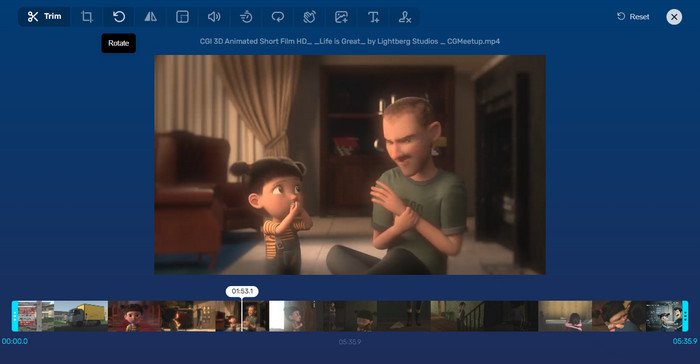
Bagian 2. Alat Alternatif: Video Rotator Offline
FVC Video Converter Ultimate adalah aplikasi desktop yang kompatibel dengan Windows dan Mac. Ini memungkinkan pengguna untuk mengonversi dan memutar video secara offline. Selain itu, pengguna dapat memutar video searah jarum jam atau berlawanan arah jarum jam sebesar 90, 180, atau 270 derajat. Dengan berbagai alat pengeditan video, Anda juga dapat melakukan pemangkasan, penggabungan, penyesuaian pengaturan video, dan banyak lagi. Cari tahu cara kerja pemutar video ini.
Langkah 1. Dapatkan dan instal alat ini
Pertama, dapatkan programnya dengan mengunduh dan menginstalnya di komputer Anda. Tepat setelah itu, luncurkan segera.
Download GratisUntuk Windows 7 atau lebih baruDownload Aman
Download GratisUntuk MacOS 10.7 atau lebih baruDownload Aman
Langkah 2. Unggah video untuk diputar
Selanjutnya, pergi ke Toolbox tab dan mengakses Pemutar Video pilihan program. Setelah mengklik opsi ini, Anda akan diminta untuk mengunggah video Anda. Sekarang, centang Plus tombol tanda untuk memasukkan video yang Anda inginkan.
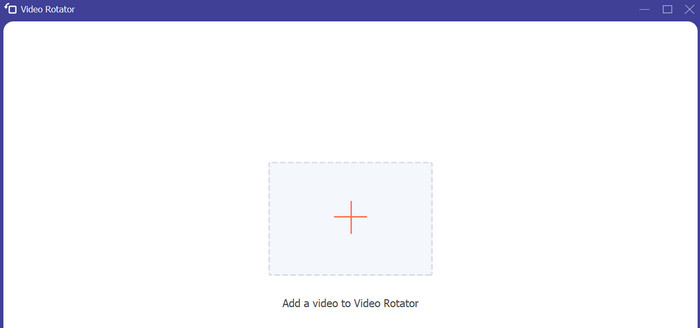
Langkah 3. Putar video
Pada titik ini, centang tombol putar yang sesuai untuk mendapatkan orientasi video yang Anda inginkan. Pratinjaunya real-time, sehingga Anda dapat menyesuaikan dengan cepat.
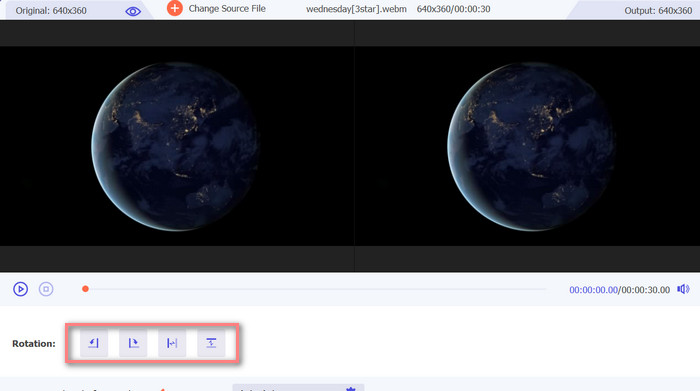
Langkah 4. Dapatkan salinan video yang diputar
Akhirnya, tekan Ekspor tombol untuk mendapatkan salinan video yang telah diedit. Segera setelah itu, pemberitahuan akan muncul, dan folder tempat video berada akan muncul.
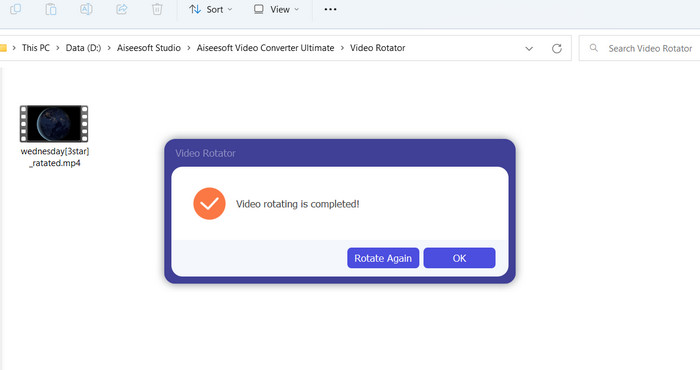
Bagian 3. FAQ tentang Video Rotator Online
Apakah rotator video online aman digunakan?
Mayoritas rotator video internet aman digunakan. Untuk memastikan bahwa data dan privasi Anda terlindungi, memilih alat yang terkenal dan andal sangatlah penting.
Bisakah saya memutar video di ponsel cerdas saya?
Ya, banyak rotator video online ramah seluler dan dapat diakses di browser web ponsel cerdas Anda.
Apakah ada batasan untuk menggunakan rotator video online?
Ya, beberapa rotator video online mungkin memiliki batasan seperti batasan ukuran file, kemampuan pengeditan yang terbatas, atau penurunan kualitas video.
Kesimpulan
Rotator video online menawarkan cara yang mudah dan ramah pengguna untuk memutar video tanpa mengunduh atau memasang perangkat lunak apa pun. Mereka dapat diakses di perangkat apa pun dengan koneksi internet dan dapat digunakan saat bepergian. Namun, mungkin ada batasan pada kemampuannya, seperti batasan ukuran file dan penurunan kualitas video. Oleh karena itu, kami menyediakan alternatif offline yang memberikan solusi untuk keterbatasan ini.



 Video Converter Ultimate
Video Converter Ultimate Perekam Layar
Perekam Layar



